PIX4Dfieldsを使用したDJI Agras Tシリーズのスポット散布と可変率処方
以下の記事では、PIX4Dfieldsのターゲットオペレーション機能を使用して、スポット散布および可変率処方のエクスポートについて説明します。
はじめに
DJI Agras Tシリーズは、ミッションの種類や特定のAgrasモデルによって、異なるファイル形式や処方マップをサポートしています。
ターゲット操作をDJI Agras Tシリーズにエクスポートする際には、2つのフォーマットが利用可能です。
- 「エクスポート」を選択し、「操作」をクリックします。
- エクスポートする操作を選択します。
- 「DJI Agras (Tシリーズ)」を選択します。
- DJI 境界ミッション: これは、フィールドの境界をエクスポートする際や、スポット散布が可能な特定のケースで有効です。
- DJI VRAフォーマット: ほとんどのアプリケーションに適しており、可変施肥率(VRA)マップをエクスポートすることができます。
境界ミッションのエクスポート
境界をエクスポートすることは、ミッションの面積範囲を決定し、その範囲に対して一定の施肥量を適用する際に役立ちます。
- すべてのAgrasドローンは、このエクスポートフォーマットに対応しています。
- このオプションがPIX4Dfieldsで利用できない場合、DJI VRAミッションとしてエクスポートすることが最適な解決策となる可能性があります。詳細については、 「DJI Agras 境界ミッションが無効 - PIX4Dfields」をご参照ください。
エクスポートされた各境界は、リモートコントローラー上で1つの飛行ミッションとして表示されます。
- フィールドの境界をエクスポートする場合: 「PIX4DfieldsでDJI Agras Tシリーズのために境界をエクスポートする方法」をご参照ください。
- スポット散布(限定的): アプリケーション領域が広く明確な場合、このエクスポートフォーマットでもスポット散布が可能です。
- この場合、ターゲット操作機能を使用してアプリケーションマップが準備されます。
紫色のゾーンを飛行する際には、10リットルの成長調整剤を適用する必要があります。
- この場合、ターゲット操作機能を使用してアプリケーションマップが準備されます。
-
- 「DJI」という名前のフォルダが1つエクスポートされ、その中にシェープファイルが含まれます。
処方マップ内の各エリアは、RCコントローラーにインポートされる際に区別されます。
- 「DJI」という名前のフォルダが1つエクスポートされ、その中にシェープファイルが含まれます。
境界ミッションはいつ使用すべきですか?
DJI Agrasの境界ミッションは、1つの施肥量が適用される場合や、非常に明確に区別されたエリア(3ヘクタール以上)がある場合に役立ちます。これらのエリアは境界としてエクスポートできます。
DJI Agras T25およびT50を使用する場合、境界ミッションは複数区画(マルチプロット)の操作を可能にします。
Agras T50およびT25のマルチプロット操作
これらのAgrasモデルでは、複数のポリゴンを含むシェープファイルをインポートでき、ドローンはそれらを連続して飛行します。
DJI T50/T25 ファームウェアアップデート(2024年7月)(英)
可変施肥率 (VRA)フォーマットのエクスポート
DJI Agras T10を除くすべてのDJI Agrasドローンがこのフォーマットに対応しています。
この場合、ターゲット操作機能を使用し、Magic Toolでピーナッツ内のソルガムの侵入を検出した後、雑草処理のアプリケーションマップが作成されました。
ドローンが飛行する境界全体の面積: 15ヘクタール。
散布対象の総面積: 0.96ヘクタール。
散布対象の総面積: 0.96ヘクタール。
適用する正しい施肥量を設定してください。リモートコントローラー上での編集はできません。

飛行エリアの削減
処方マップをDJI Agrasにエクスポートする前に、新しい境界を手動で作成し、散布しないゾーンの上を飛行するエリアを縮小することができます。- 左側の操作レイヤーをクリックします。
- 境界アイコンをクリックします。

- 新しい境界を描画し、範囲を縮小します。

- 以前の境界をクリックして削除します。

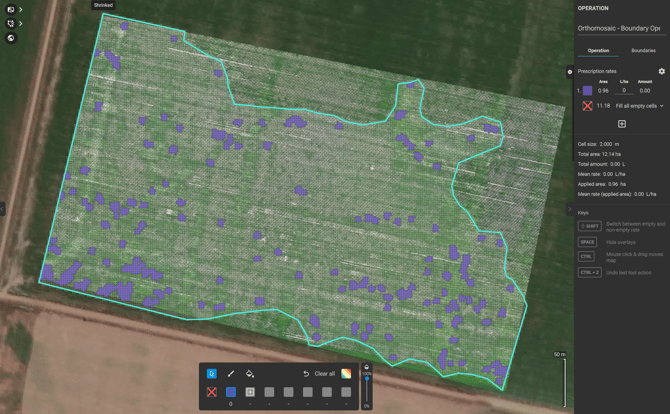
6. 複数の境界を作成することも有効であり、それぞれの境界がリモートコントローラー上で散布を計画する際に個別の飛行として対応します。
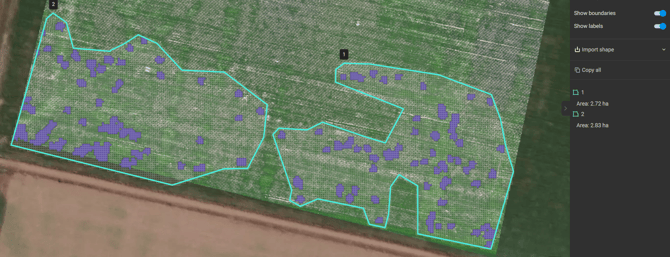
7. AgrasリモートコントローラーにVRAマップがインポートされ、各境界が飛行計画に変換されます。
.jpeg?width=475&height=267&name=WhatsApp%20Image%202024-09-03%20at%2013.40.56%20(1).jpeg)
.jpeg?width=479&height=269&name=WhatsApp%20Image%202024-09-03%20at%2013.40.56%20(2).jpeg)
最終的な処方マップのエクスポート方法:
- エクスポート、次に操作を選択します。
- エクスポートする操作を選択します。
- DJI Agras (Tシリーズ)、次にDJI VRAミッションを選択します。
- 飛行高度を設定します。(1.5〜3メートルが推奨)、散布幅を設定します。(約5メートルが適当)。
- 「DJI」というフォルダがエクスポートされ、2つのサブフォルダが含まれます:
- Shapefile:
ミッションの境界を含むシェープファイルが含まれます。
- Shapefile:
-
- Rx:
各操作(ゾーン)に従って異なる施肥率を持つ.tiffファイルが含まれます。
- Rx:
可変施肥率ミッションはいつ使用すべきですか?
- DJI Agras VRAミッションは、複数の施肥率が適用される場合や、複雑なスポット散布ミッションを行う際に使用すべきです。
- デメリットとして、スポット散布を行う場合、散布しないエリアを飛行するのを減らすために境界を編集する必要があります。
インポートマップをDJI Agrasコントローラーにインポート
警告: T-20PおよびT-30に処方データをインポートするためには、以下のバージョンにアップデートする必要があります。
航空機: 01.00.0602、リモートコントローラー: 01.00.0602、アプリ: 5.5.3。
DJI Agras T40およびT50はアップデートの必要がありません。
PIX4Dfieldsから希望する形式をエクスポートした後:
- SDカードにコピー&ペーストします。
- SDカードをノートパソコンから取り出し、DJIコントローラーに挿入して、コントローラーの電源を入れます。
- SDカードのアイコンをクリックし、「Shapefile」を選択します。


- 適切な境界線を選択し、「インポート」をクリックします。
- VRAアプリケーションの場合は、「処方マップ」をクリックします。
- 「処方マップのインポート」メニューが表示されます:
-png-1.png?width=320&height=249&name=%E3%82%B9%E3%82%AF%E3%83%AA%E3%83%BC%E3%83%B3%E3%82%B7%E3%83%A7%E3%83%83%E3%83%88%20(7)-png-1.png)
-
- 使用している単位に関係なく、「ha」を選択します。
- 「再サンプリング方式」では以下を選択します:
- 「最大値」:ドローンが2つのセルを通過する際に最大のレートが適用されます。
- 「平均値」:ドローンが2つのセルを通過する際に平均のレートが適用されます。
以下のビデオでは、DJIリモートコントローラーに境界線および処方マップをインポートする方法を紹介しています。
Tip: 以下のビデオでは、PIX4Dfieldsを使用してスポット散布アプリケーション用のマップを生成する手順を詳しく説明しています: DJI Agras、XAG、トラクター向けのスポット散布処方マップ